DDR爱好者之家 Design By 杰米
来源:PS联盟 作者:Sener
本教程的花纹壁纸制作比较简单。画面的构成元素不多如花朵,叶子,云彩及一些装饰素材。只要把几个主要的主体元素做好,其它的就可以复制得到。
最终效果

1、新建一个壁纸大小的文档(1024 * 768像素),背景暂时填充淡蓝色:#8FDEFD,新建一个图层,用钢笔工具抠出图1所示的路径,转为选区。

<图1> 2、选择渐变工具,颜色设置如图2,然后由下至上拉出图3所示的线性渐变。
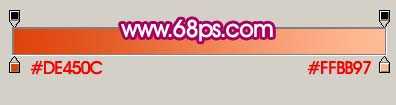
<图2>

<图3>
3、按Ctrl + J把刚才制作的花瓣复制一层,按Ctrl + T变形,把中心点移到底部中心,在上面的属性面板把角度设置为60度如图4,然后回车确认。再按Ctrl + Sift + Alt + T复制4次即可得到图5所示的完整花瓣。
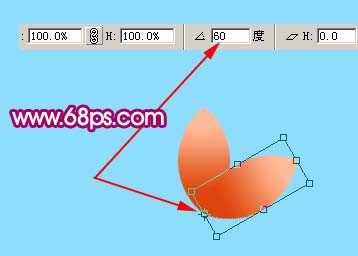
<图4>

<图5> 4、新建一个图层,简单的用钢笔工具制作一些花蕊,制作好一条其它的复制即可。

<图6>
5、新建一个图层,用椭圆选框工具在花朵的中心画一个正圆,填充颜色:#FAFBDC,如图7,取消选区后得到了一个完整的花朵,如图8,然后把组成花朵的几个图层合并为一个图层。

<图7>

<图8>
6、新建一个图层,用钢笔工具勾出叶子的路径,然后填充绿色,如图9。

<图9> 7、暂时把叶子及花朵图层隐藏,回到背景图层,选择渐变工具,颜色设置如图10,拉出图11所示的线性渐变色。
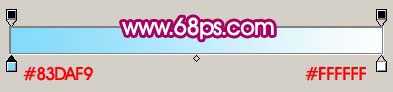
<图10>

<图11>
8、新建一个图层,把前景颜色设置为白色,选择画笔工具,画笔硬度设置为:100%,然后不断调整画笔大小刷出下图所示的云彩效果。

<图12> 9、加上图层蒙版,用黑白渐变拉出下图所示的底部透明效果。

<图13>
10、同样的方法制作其它云彩,适当调整好图层不透明度,效果如图14。

<图14>
11、把树叶显示出来,然后多复制几层组合在一起,如图15。

<图15> 12、把树叶的几个图层合并,适当模糊一下。

<图16>
13、再把花朵图层显示出来,多复制几层,适当调整大小及颜色,然后摆好位置如图17。

<图17>
14、用画笔装饰一些花纹笔刷,如图18。

<图18> 15、打开下图所示的圆点素材,用魔术棒抠出来,拖进来,放到云彩图层的下面,适当加点渐变色如图20。

<图19>

<图20>
16、打开下图所示的路灯素材,抠出来拖进来,放好位置,如图22。
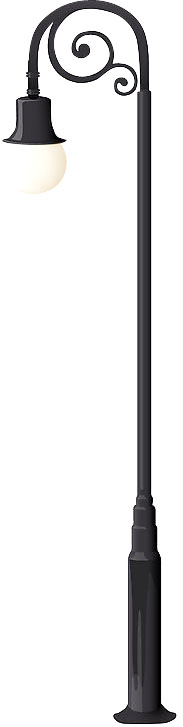
<图21>

<图22> 17、再给路灯装饰一些树叶和花朵如图23。

<图23>
18、最后整体调整下颜色,修饰下细节,完成最终效果。

<图24>
本教程的花纹壁纸制作比较简单。画面的构成元素不多如花朵,叶子,云彩及一些装饰素材。只要把几个主要的主体元素做好,其它的就可以复制得到。
最终效果

1、新建一个壁纸大小的文档(1024 * 768像素),背景暂时填充淡蓝色:#8FDEFD,新建一个图层,用钢笔工具抠出图1所示的路径,转为选区。

<图1> 2、选择渐变工具,颜色设置如图2,然后由下至上拉出图3所示的线性渐变。
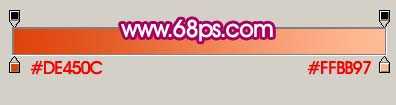
<图2>

<图3>
3、按Ctrl + J把刚才制作的花瓣复制一层,按Ctrl + T变形,把中心点移到底部中心,在上面的属性面板把角度设置为60度如图4,然后回车确认。再按Ctrl + Sift + Alt + T复制4次即可得到图5所示的完整花瓣。
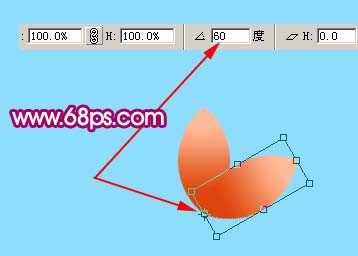
<图4>

<图5> 4、新建一个图层,简单的用钢笔工具制作一些花蕊,制作好一条其它的复制即可。

<图6>
5、新建一个图层,用椭圆选框工具在花朵的中心画一个正圆,填充颜色:#FAFBDC,如图7,取消选区后得到了一个完整的花朵,如图8,然后把组成花朵的几个图层合并为一个图层。

<图7>

<图8>
6、新建一个图层,用钢笔工具勾出叶子的路径,然后填充绿色,如图9。

<图9> 7、暂时把叶子及花朵图层隐藏,回到背景图层,选择渐变工具,颜色设置如图10,拉出图11所示的线性渐变色。
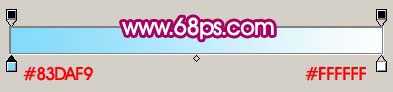
<图10>

<图11>
8、新建一个图层,把前景颜色设置为白色,选择画笔工具,画笔硬度设置为:100%,然后不断调整画笔大小刷出下图所示的云彩效果。

<图12> 9、加上图层蒙版,用黑白渐变拉出下图所示的底部透明效果。

<图13>
10、同样的方法制作其它云彩,适当调整好图层不透明度,效果如图14。

<图14>
11、把树叶显示出来,然后多复制几层组合在一起,如图15。

<图15> 12、把树叶的几个图层合并,适当模糊一下。

<图16>
13、再把花朵图层显示出来,多复制几层,适当调整大小及颜色,然后摆好位置如图17。

<图17>
14、用画笔装饰一些花纹笔刷,如图18。

<图18> 15、打开下图所示的圆点素材,用魔术棒抠出来,拖进来,放到云彩图层的下面,适当加点渐变色如图20。

<图19>

<图20>
16、打开下图所示的路灯素材,抠出来拖进来,放好位置,如图22。
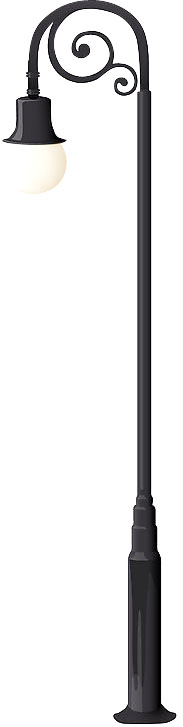
<图21>

<图22> 17、再给路灯装饰一些树叶和花朵如图23。

<图23>
18、最后整体调整下颜色,修饰下细节,完成最终效果。

<图24>
DDR爱好者之家 Design By 杰米
广告合作:本站广告合作请联系QQ:858582 申请时备注:广告合作(否则不回)
免责声明:本站资源来自互联网收集,仅供用于学习和交流,请遵循相关法律法规,本站一切资源不代表本站立场,如有侵权、后门、不妥请联系本站删除!
免责声明:本站资源来自互联网收集,仅供用于学习和交流,请遵循相关法律法规,本站一切资源不代表本站立场,如有侵权、后门、不妥请联系本站删除!
DDR爱好者之家 Design By 杰米
暂无评论...
稳了!魔兽国服回归的3条重磅消息!官宣时间再确认!
昨天有一位朋友在大神群里分享,自己亚服账号被封号之后居然弹出了国服的封号信息对话框。
这里面让他访问的是一个国服的战网网址,com.cn和后面的zh都非常明白地表明这就是国服战网。
而他在复制这个网址并且进行登录之后,确实是网易的网址,也就是我们熟悉的停服之后国服发布的暴雪游戏产品运营到期开放退款的说明。这是一件比较奇怪的事情,因为以前都没有出现这样的情况,现在突然提示跳转到国服战网的网址,是不是说明了简体中文客户端已经开始进行更新了呢?
更新日志
2025年02月25日
2025年02月25日
- 小骆驼-《草原狼2(蓝光CD)》[原抓WAV+CUE]
- 群星《欢迎来到我身边 电影原声专辑》[320K/MP3][105.02MB]
- 群星《欢迎来到我身边 电影原声专辑》[FLAC/分轨][480.9MB]
- 雷婷《梦里蓝天HQⅡ》 2023头版限量编号低速原抓[WAV+CUE][463M]
- 群星《2024好听新歌42》AI调整音效【WAV分轨】
- 王思雨-《思念陪着鸿雁飞》WAV
- 王思雨《喜马拉雅HQ》头版限量编号[WAV+CUE]
- 李健《无时无刻》[WAV+CUE][590M]
- 陈奕迅《酝酿》[WAV分轨][502M]
- 卓依婷《化蝶》2CD[WAV+CUE][1.1G]
- 群星《吉他王(黑胶CD)》[WAV+CUE]
- 齐秦《穿乐(穿越)》[WAV+CUE]
- 发烧珍品《数位CD音响测试-动向效果(九)》【WAV+CUE】
- 邝美云《邝美云精装歌集》[DSF][1.6G]
- 吕方《爱一回伤一回》[WAV+CUE][454M]
